例如,如果您的 WordPress 网站包含 WooCommerce 商店、Easy Digital Downloads 商店和 Give 捐赠平台,您可能想要删除所有 WooCommerce 产品的所有注释。
为此,您需要过滤评论或将评论一次性全部删除。但这对于 WordPress 是不可能的。
您不能一次性删除所有帖子类型的评论,如果您尝试这样做,您会遇到服务器问题,因为 WordPress 会尝试一次性删除它们。
如果您想避免花费数千小时和出现服务器错误,您可以使用 Comments & Comments 电子表格加载项按帖子类型删除评论。
它在电子表格上显示所有评论和评论,您可以在其中像在 Excel 或 Google 表格中一样编辑值。
您可以在此处下载插件:
下载评论和评论电子表格插件 – 或 – 阅读更多
.vg-buy-now-wrapper {
margin: 1.5em auto;
max-width: 700px;
border: 1px solid #ddd;
left border: 0;
right Border: 0;
颜色:#000
.vg-buy-now-wrapper.vg-buy-now-shortcode {
颜色:#fff!重要;
内边距:10px;
字体系列:“Roboto”,无衬线体;
文本转换:大写;
背景颜色:#2185f5;
border- radius:8px;
clear
display:inline-block
.vg-buy-now-wrapper.vg-buy-now-shortcode:hover { < br />不透明度:.9
}
安装并激活后,转到 WP Sheet Editor > Edit Notes 打开电子表格。
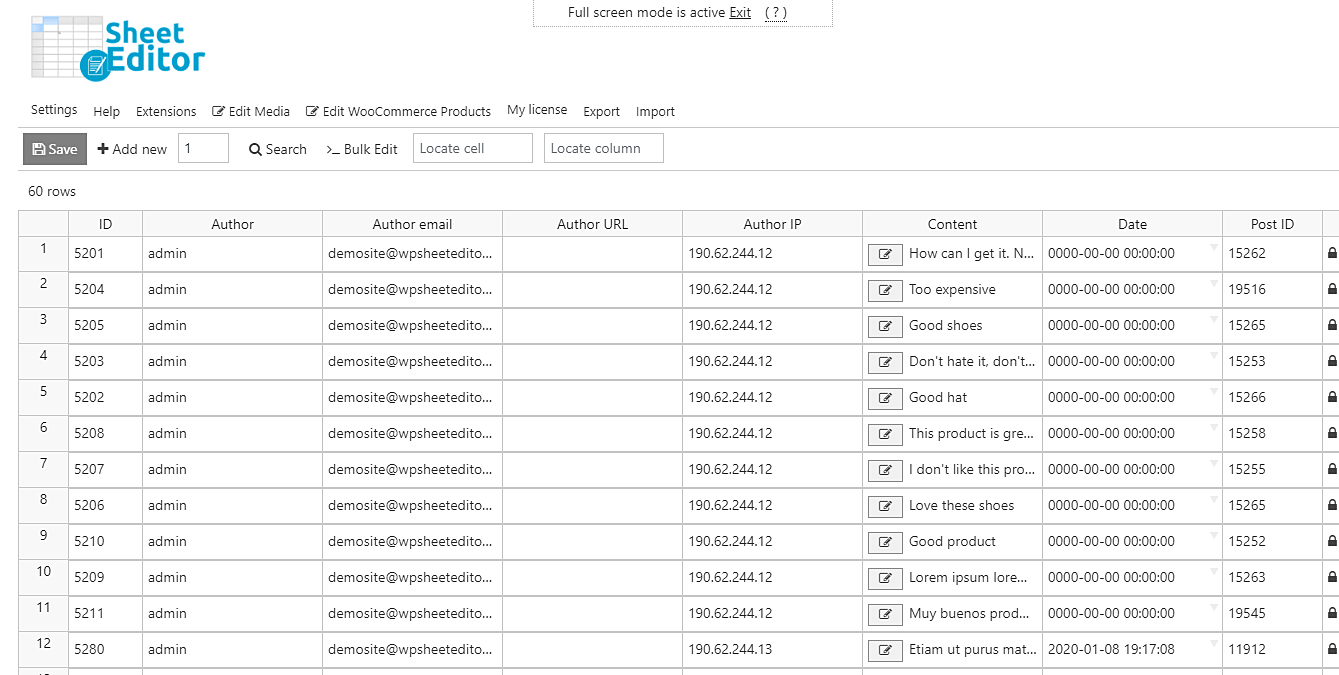
现在,你只需要请按照以下简单步骤操作。
第 1 步。打开批量编辑工具
使用此工具,您可以在几秒钟内过滤和编辑数千条评论。单击工具栏上的批量编辑将其打开。
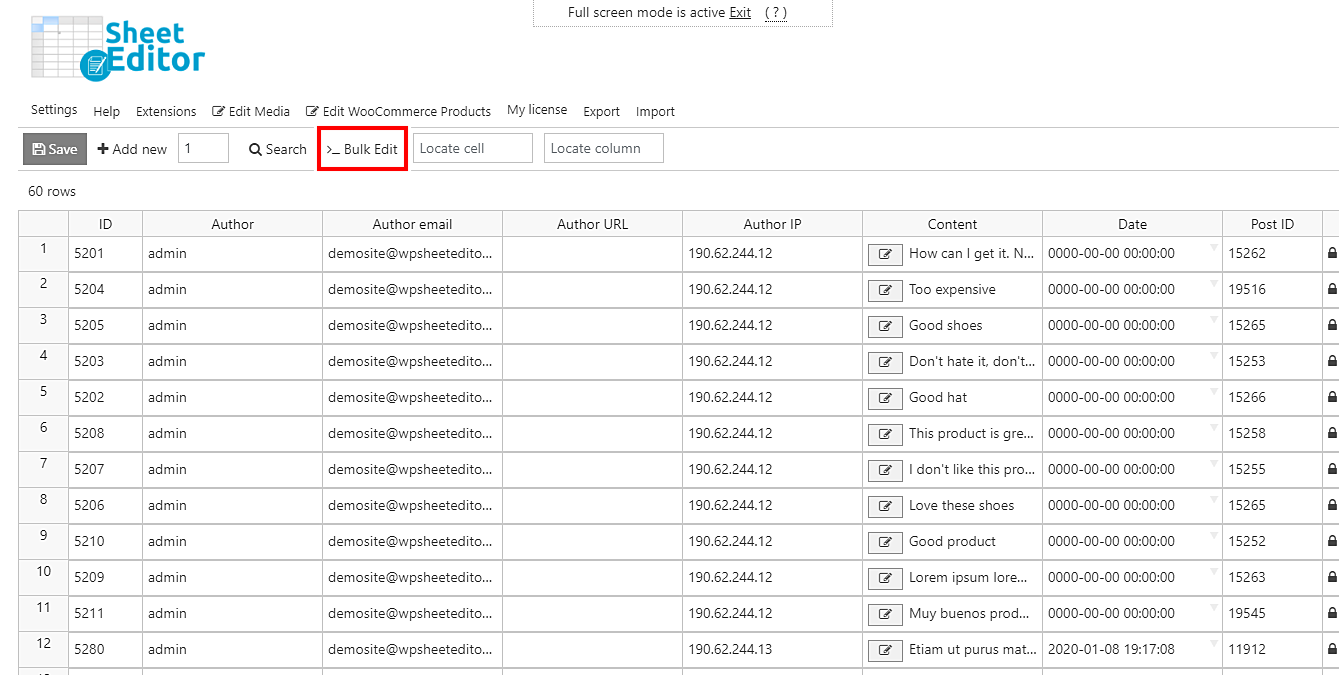
第二步、压帖按类型过滤评论
电子表格显示所有类型的评论,但您可以按帖子类型过滤它们。
只需在选择要更新的行下拉列表中选择我要搜索要更新的行选项即可打开搜索工具。
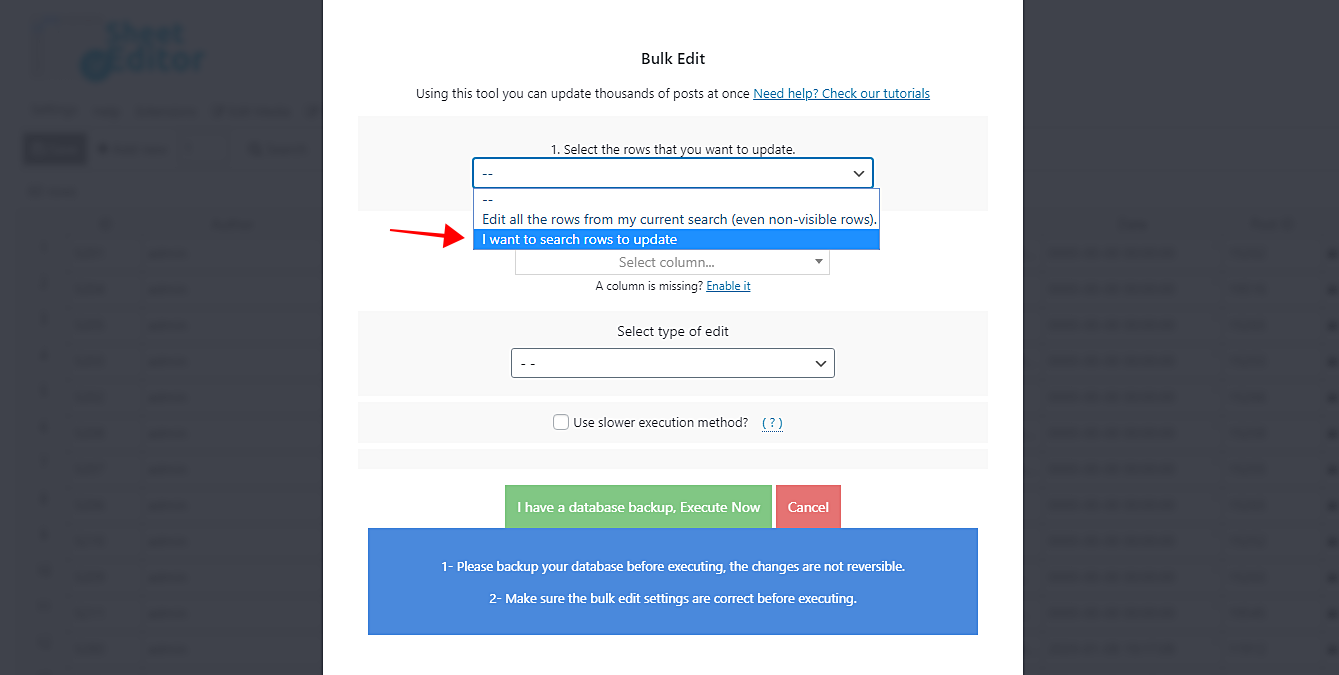
现在,你的WP网站所有活动的帖子类型都将显示在“帖子类型”字段中。

在这种情况下,我们具有以下帖子类型:
- 帖子
- 页面
- 附件
- 产品
- 计划操作
- shop_order
- tribe_events
所以你需要选择一个帖子类型来过滤所有评论。
选择后,只需单击“运行搜索”即可过滤所有评论。
第 3 步。删除所有过滤的评论
按帖子类型过滤所有评论后,选择这些选项将它们全部删除。
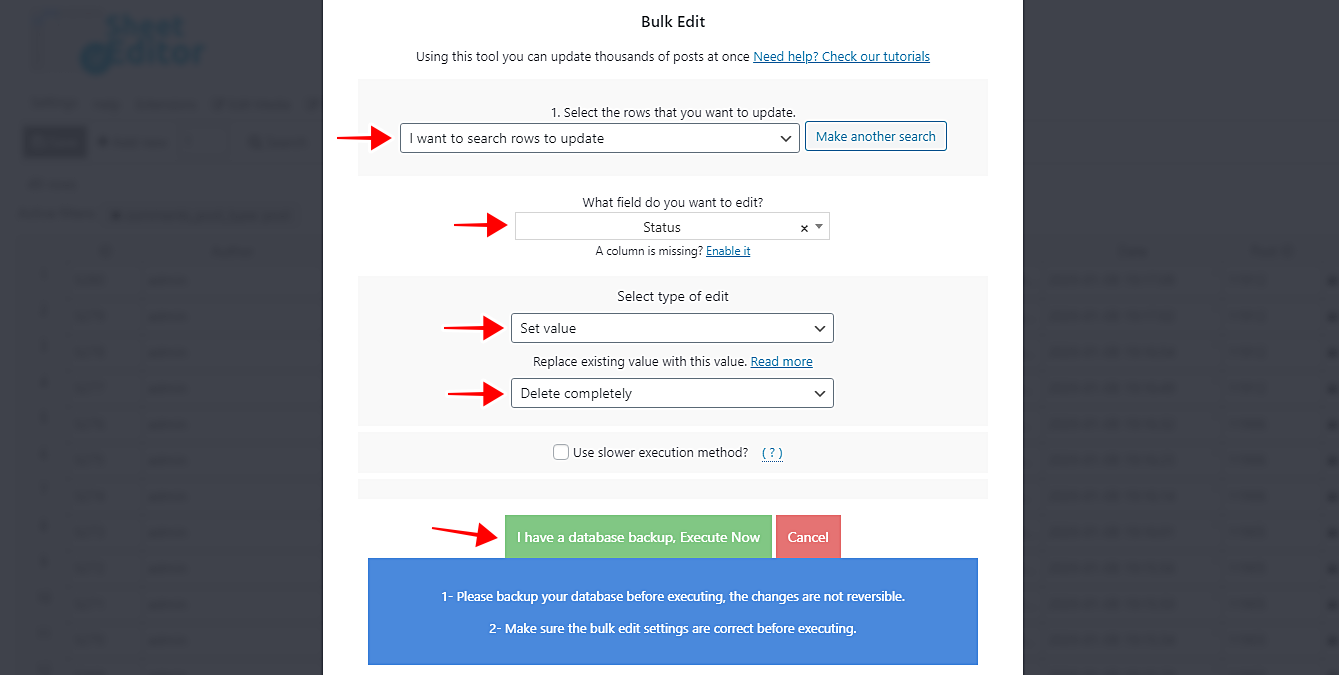
-
选择行您要更新:我正在搜索要更新的行
-
您要编辑哪个字段:状态
-
选择编辑类型:设置值
-
li>
-
用这个值替换现有值:完全删除
- 点击立即执行。
完成!
按帖子类型删除评论完全不是问题。您可以使用 Comments 和 Comments Spreadsheet 插件快速完成此操作。它使用起来非常简单,让您可以在几秒钟内进行高级搜索并应用大量更改,而不会出现服务器错误。
您可以在此处下载该插件:
下载评论和评论电子表格插件 – 或 – 阅读更多内容






